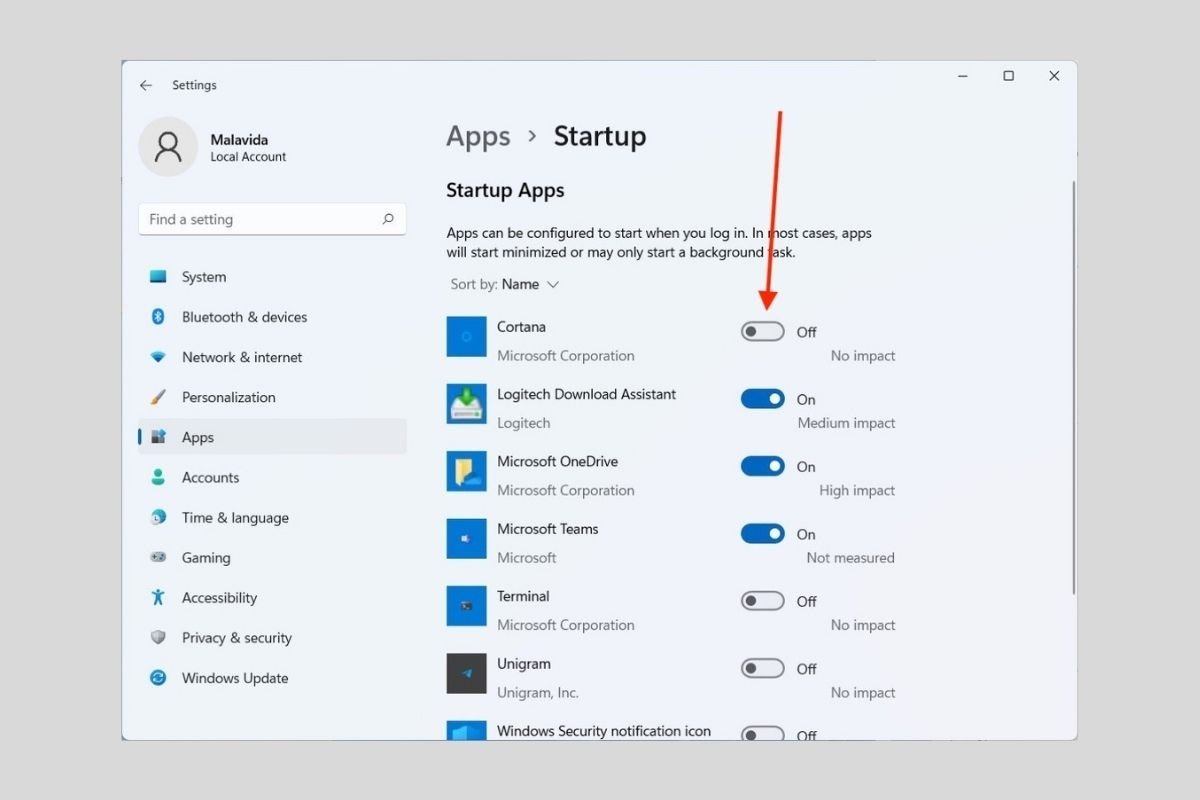Programas de inicialização são aqueles que são abertos enquanto o computador está inicializando. Algumas são ferramentas úteis, como clientes de sincronização na nuvem. No entanto, outros aplicativos não são tão necessários e não fazem nada além de desacelerar seu PC. Quer saber como eliminá-los de uma só vez? Limpe a inicialização do Windows 11 seguindo as etapas mencionadas aqui.
Remover a inicialização de programas no Windows 11 a partir das configurações
O aplicativo de configurações oferece a melhor maneira de desativar os aplicativos de inicialização. Acesse-o no menu Iniciar ou com a combinação de teclas Windows + I.
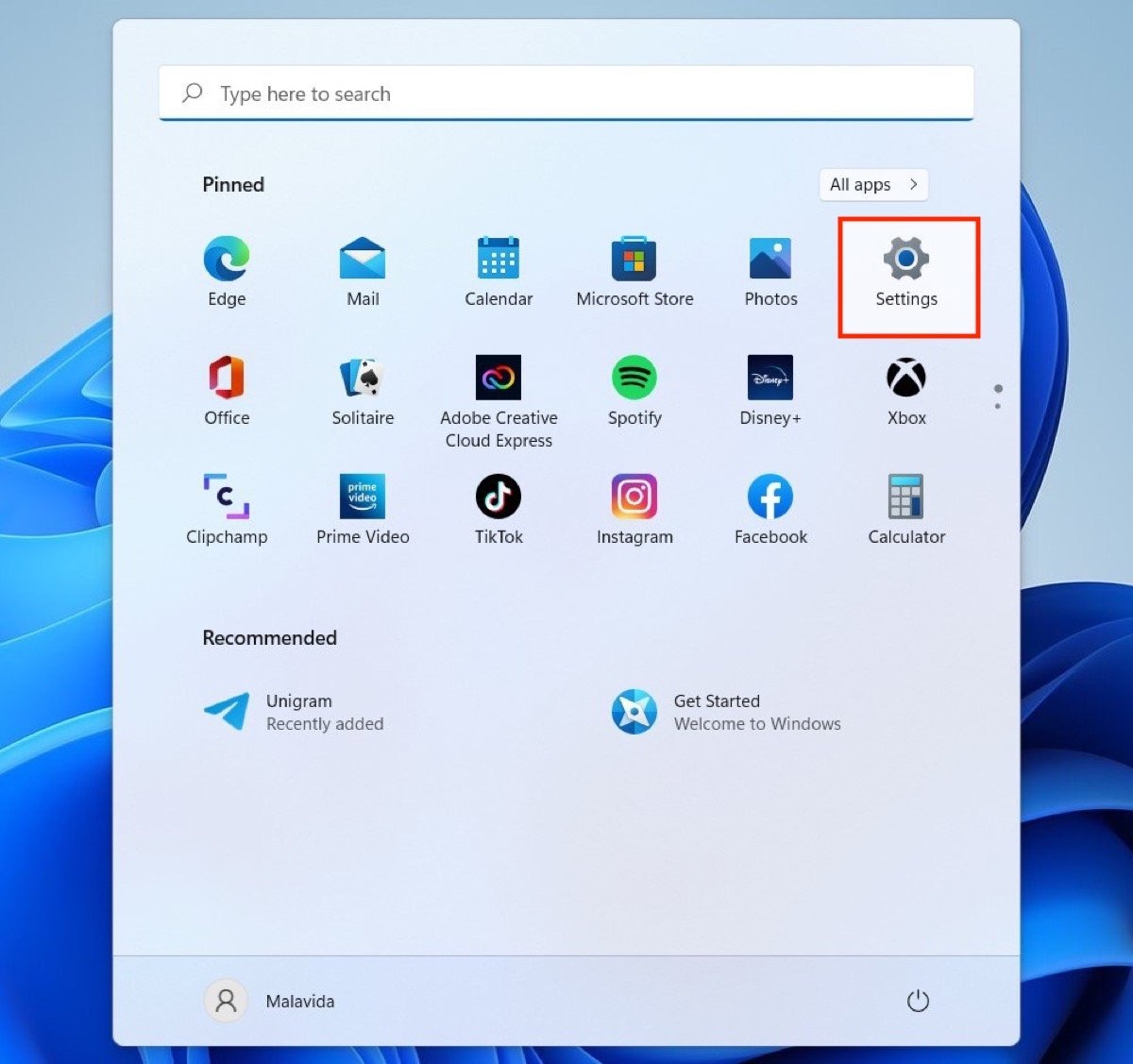 Abra as configurações do Windows 11 em Iniciar
Abra as configurações do Windows 11 em Iniciar
Acesse a seção Apps e depois Startup. Todos os parâmetros relacionados à inicialização do sistema estão localizados lá.
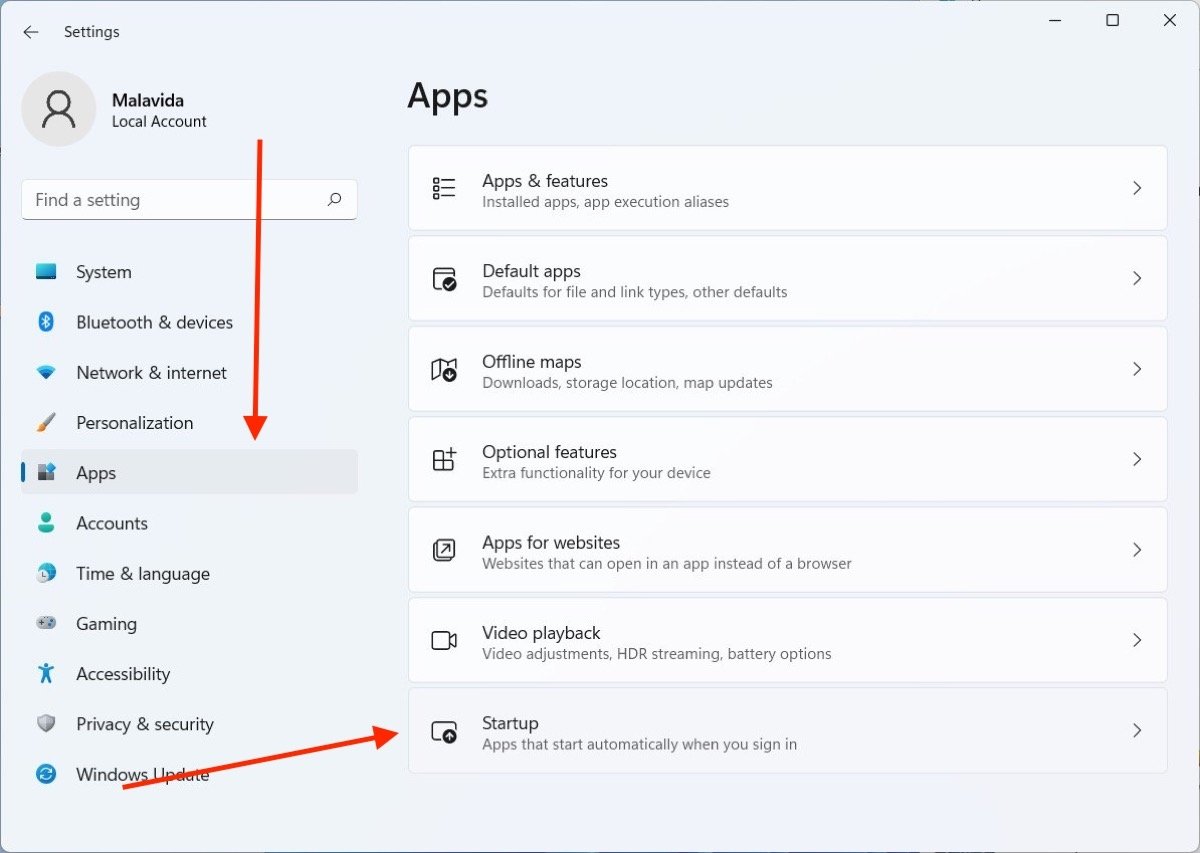 Seção de aplicativos nas configurações
Seção de aplicativos nas configurações
A lista que você verá na tela corresponde ao número total de aplicativos executados quando você liga o computador. É tão fácil quanto desativar cada um dos controles para impedir que sejam iniciados com o Windows 11.
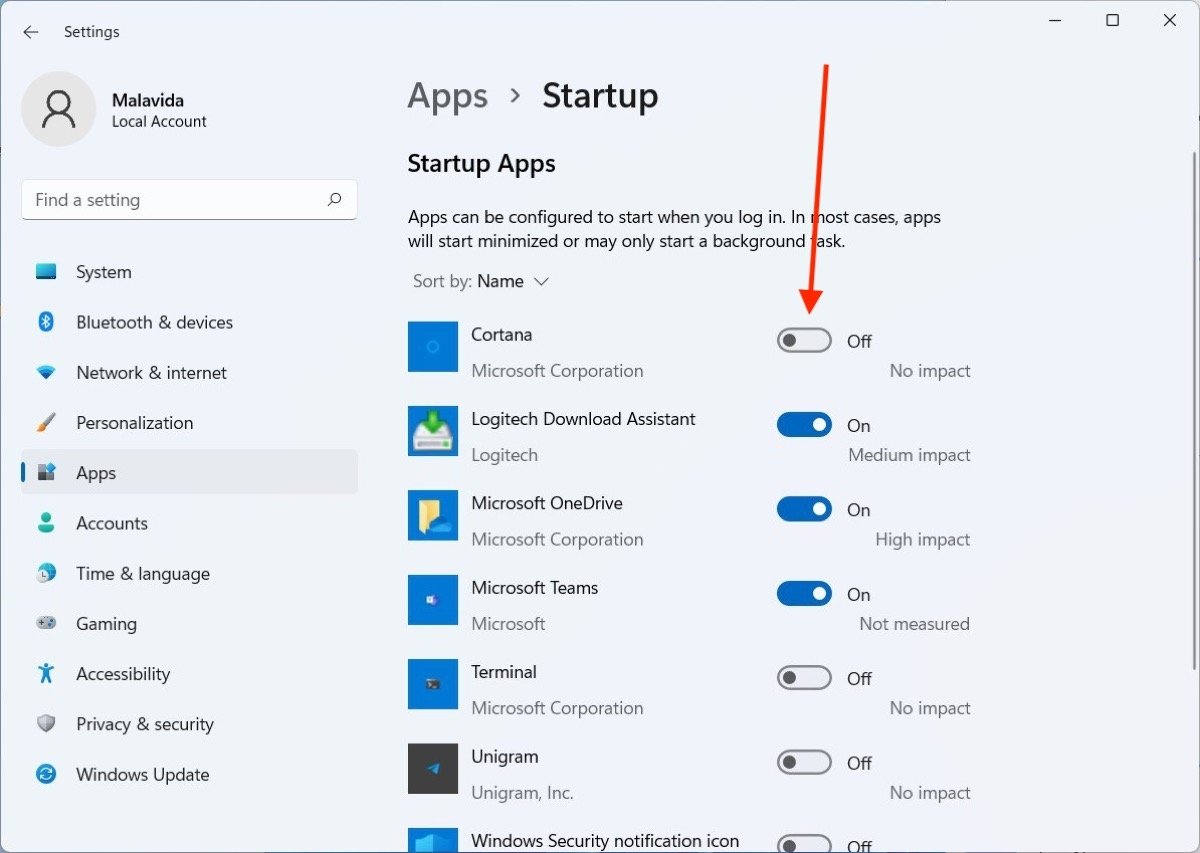 Desativar aplicativos de inicialização
Desativar aplicativos de inicialização
Na próxima vez que você reiniciar o sistema, os aplicativos desmarcados não serão mais executados automaticamente.
Como remover a inicialização de programas no Windows 11 com o gerenciador de tarefas
A alternativa ao método anterior é executar o Gerenciador de Tarefas, por exemplo, a partir da pesquisa do Windows.
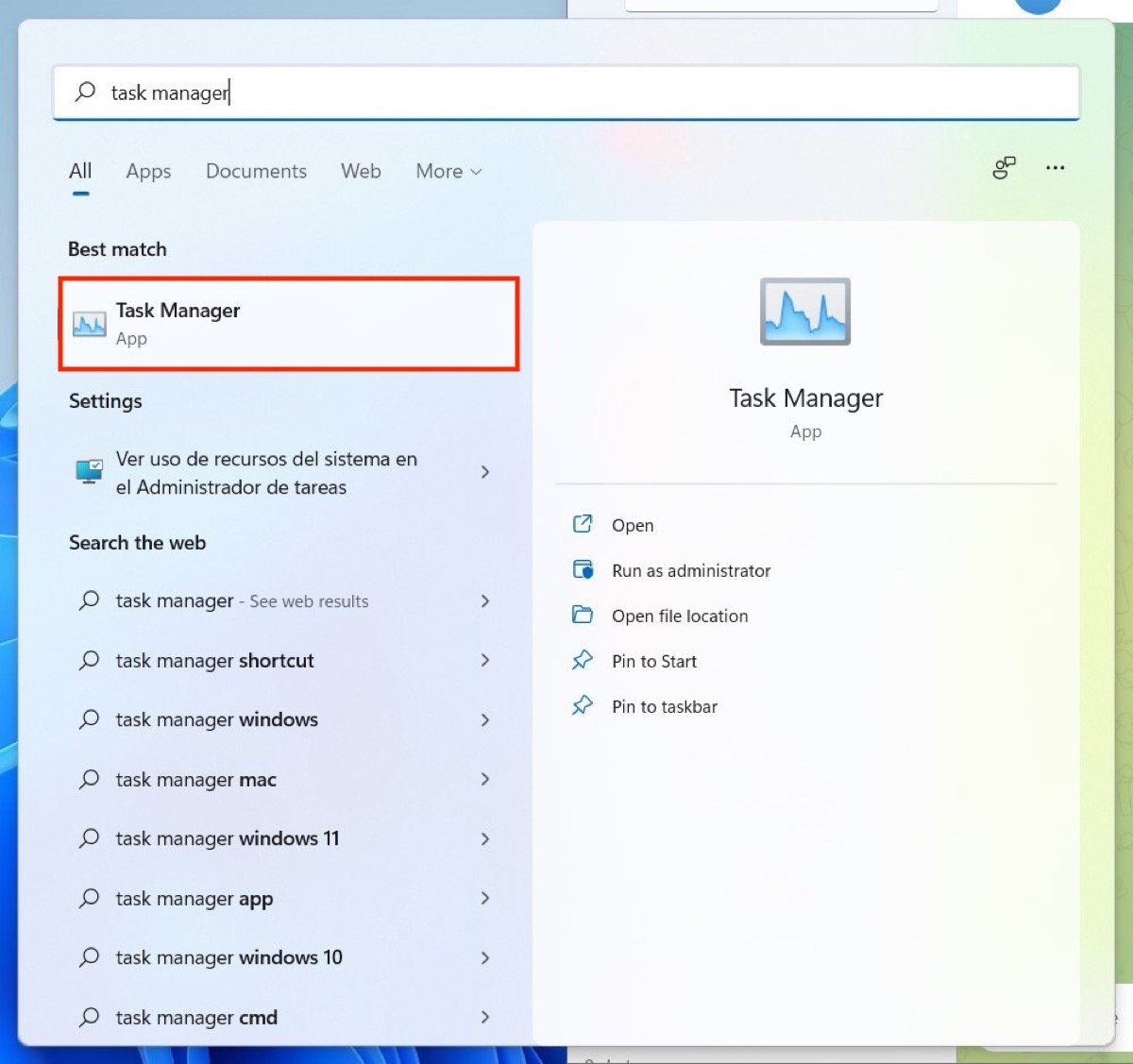 Abrir o gerenciador de tarefas
Abrir o gerenciador de tarefas
Caso seja aberto em sua versão reduzida, clique em More details.
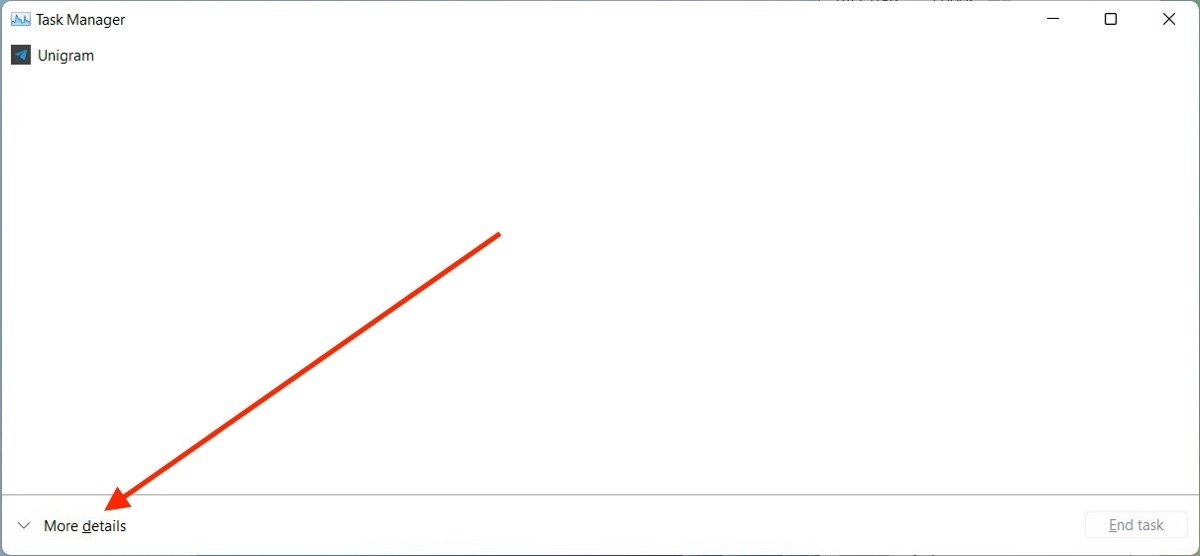 Ver mais detalhes no gerenciador de tarefas
Ver mais detalhes no gerenciador de tarefas
Abra a guia Startup e clique com o botão direito em qualquer um dos aplicativos de inicialização. Então, no menu contextual, selecione Disable.
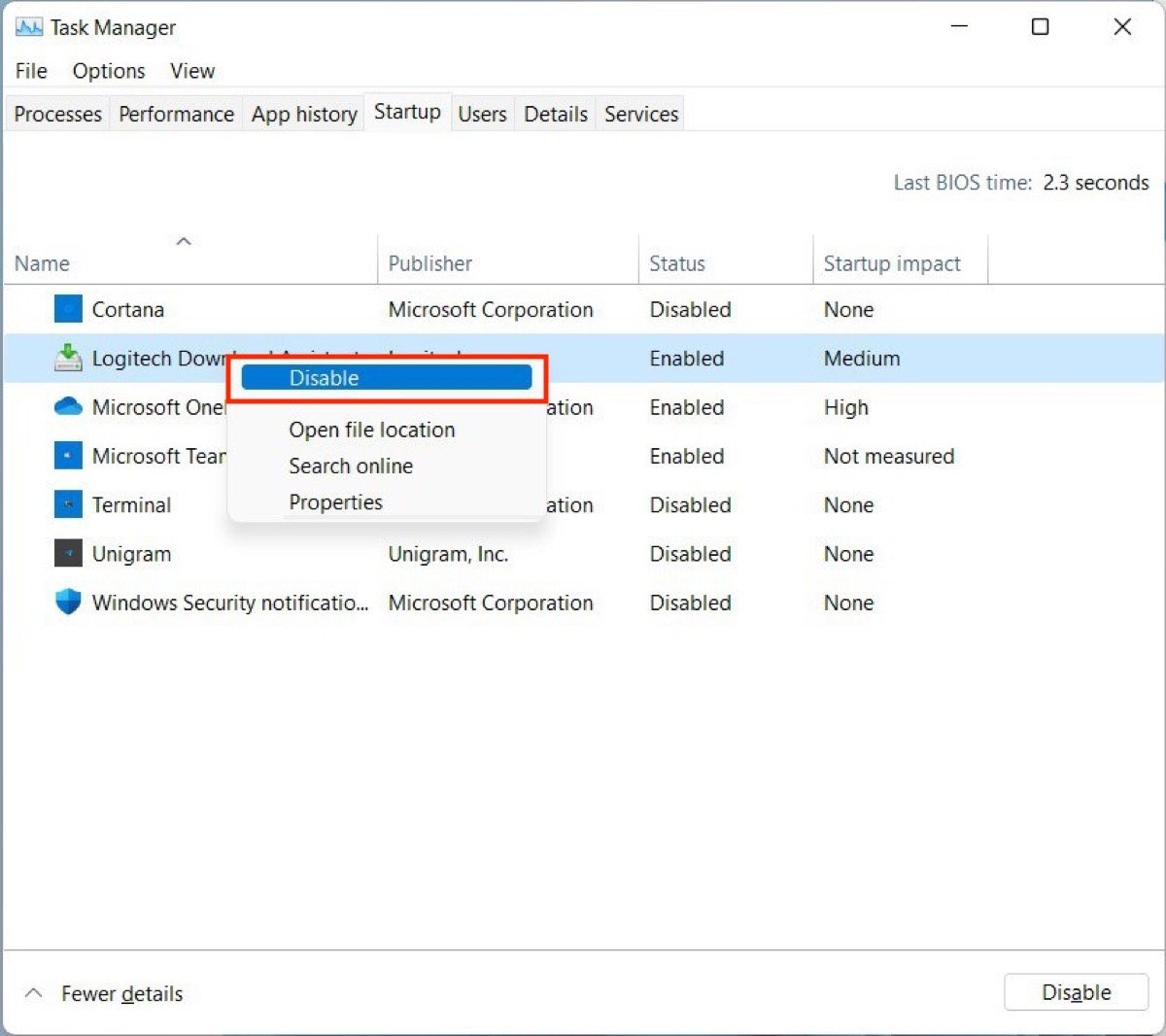 Desativar os programas de inicialização do gerenciador de tarefas
Desativar os programas de inicialização do gerenciador de tarefas
O efeito será exatamente o mesmo do caso anterior. Para reativar um aplicativo para ser executado na inicialização, repita as etapas mencionadas aqui e clique em Enable.